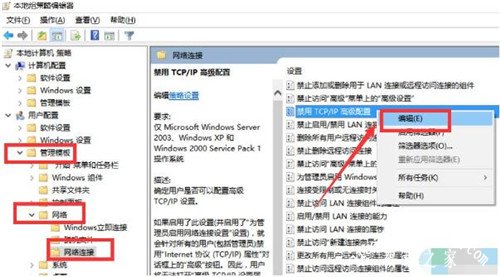有时候我们的网络出现问题,我们可以更改网络ip地址就可以修复了,在平时我们也可以修改ip地址,这样就可以保护自己的网络安全了。近日有很多朋友问小编ip地址改不了是怎么回事,所以小编在这里将无法修改ip地址的详细解决方法分享给大家,大家可以参照下面的方法解决上述问题。
电脑无法修改ip地址怎么办
1、我们可以通过在“运行”窗口中输入“gpedit.msc”,按图示展开左侧列表,从右侧找到并右击“禁止TCP/IP高级配置”项并从弹出的右键菜单项选择“编辑”项。
2、此时将弹出如图所示的“禁止TCP/IP高级配置 属性“设置界面,勾选”已启用“项,点击”确定“按钮。
3、利用同样的方法,我们还需要对“禁止访问WLAN连接的属性”进行设置,如图所示,在其属性窗口中,勾选“已启用‘项,点击’确定”即可完成WLAN连接属性的限制功能。
相关知识拓展:电脑ip地址冲突怎么解决
1,用户进入到新系统桌面,在桌面右下角语言栏中找到网络图标,使用鼠标右键右击网络图标,在随后出现的选项中找到并点击打开网络和共享中心,这时候系统会自动弹出网络和共享中心窗口,在窗口左边找到并点击更改适配器设置选项。
2,用户可以进入到网络连接窗口,在窗口中用户需要找到电脑所属的本地网络连接图标,使用鼠标右键右击本地网络连接图标,在随后出现的选项中找到点击属性选项。
3,系统会自动弹出WI-FI属性窗口,在窗口中找到并点击网络选项卡,用户可以进入到网络选项卡窗口,在选项卡窗口中找到并点击TCP/IPv4选项,选中之后在窗口下面找到并点击属性按钮。
4,系统会出现本地IP地址设置窗口,在窗口中找到并点击选中使用下面的IP地址选项,在选项下面输入DNS地址。通过上面设定就可以修改添加IP。
以上便是‘电脑无法修改ip地址怎么办 电脑ip地址冲突怎么解决’的全部内容了,希望可以为大家带来帮助,如果你还想了解更多关于电脑的使用技巧,可以进入教程之家网了解一下。